![]() Можете посмотреть видео на нашем youtube-канале на эту тему
Можете посмотреть видео на нашем youtube-канале на эту тему
Предоставление скидки в окне продавца

Либо читайте дальше полезную информацию
Сначала в центре окна нужно нажать на кнопку "Провести продажу".
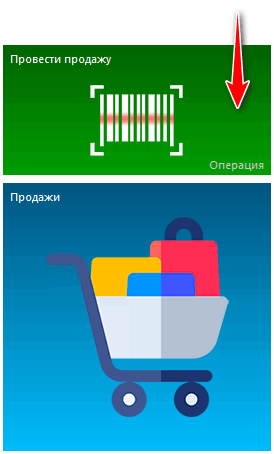
Появится автоматизированное рабочее место продавца.
![]() Основные принципы работы в автоматизированном рабочем месте продавца написаны здесь.
Основные принципы работы в автоматизированном рабочем месте продавца написаны здесь.
Чтобы у клиента была постоянная скидка, вы можете создать отдельный прайс-лист, в котором цены будут ниже, чем в основном прайсе. Для этого даже предусмотрено копирование прайс-листов.
Затем новый прайс-лист можно назначить тем клиентам, которые будут приобретать товар со скидками. При проведении продажи останется лишь выбирать клиента.
![]() Можете посмотреть видео на нашем youtube-канале на эту тему
Можете посмотреть видео на нашем youtube-канале на эту тему
Предоставление скидки в окне продавца

Либо читайте дальше полезную информацию
Допускается предоставление скидки в окне продавца. Если вы хотите предоставить скидку только на одну позицию в чеке, то вам нужно зайти в секцию "Скидка".

В этом разделе скидка на позицию задается до добавления товара в состав продажи!
Указываем процент или сумму скидки, ее причину. При этом сумма скидки указывается для цены товара.
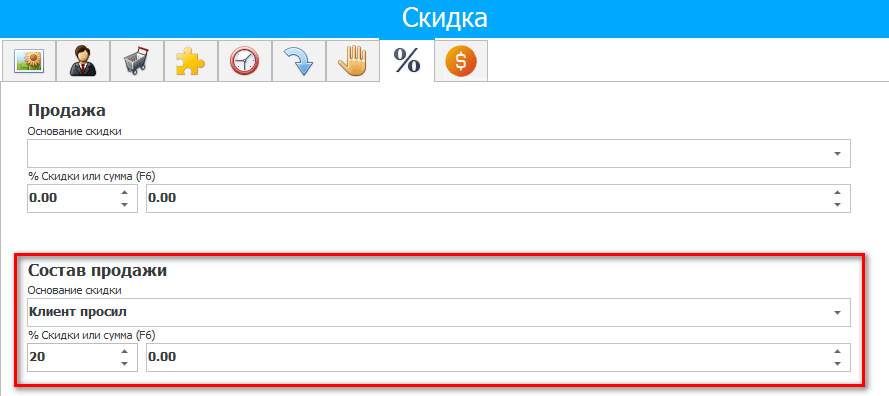
Затем добавляем в состав продажи нужный товар. Как видим, к нему уже применилась указанная скидка.

Для применения скидки или ее изменения по уже добавленному товару дважды нажимаем левой кнопкой мыши по позиции в составе продажи. В открывшемся меню добавляем или меняем сумму или процент скидки и обязательно указываем причину добавления скидки.
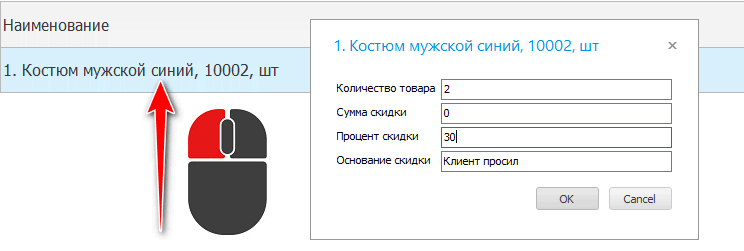
Когда вы добавили множество товаров в чек, можно предоставить скидку сразу на все товары.
Пример добавленных товаров без скидки.

Воспользуемся параметрами из секции "Скидка".
Выберем из списка основание для предоставления скидки и введем с клавиатуры процент скидки или общую сумму скидки. После ввода процента нажимаем клавишу Enter, чтобы применить скидку ко всем товарам в чеке.
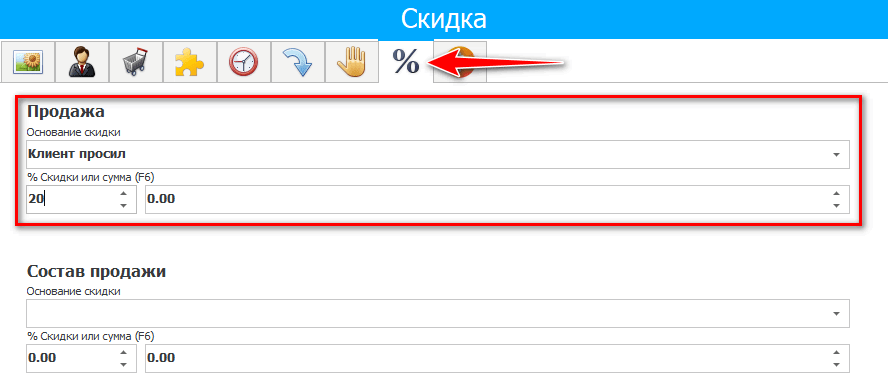
На этом изображении видно, что скидка на каждый товар составила ровно 20 процентов.

![]() Есть возможность контролировать все предоставленные скидки при помощи специального отчета.
Есть возможность контролировать все предоставленные скидки при помощи специального отчета.
Далее посмотрите, пожалуйста, другие полезные темы:
![]()
Универсальная Система Учета
2010 - 2024